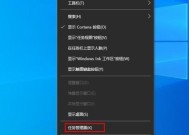忘记win10开机密码怎么办?如何重置密码?
- 数码百科
- 2025-03-30
- 19
- 更新:2025-03-23 21:25:20
在使用计算机的过程中,密码遗忘是用户时常遇到的困扰之一。特别是对于操作系统而言,忘记开机密码可能会导致无法进入系统,从而影响到日常的工作和学习。本文将为你提供忘记Windows10开机密码时的解决办法,并详细指导如何安全地重置密码。
一、什么是Windows10开机密码
Windows10开机密码是系统为了保护用户资料安全而设置的一种身份验证方式。当系统启动时,用户必须输入正确的密码才能登录到系统桌面。开机密码对于个人隐私和数据安全是极其重要的。
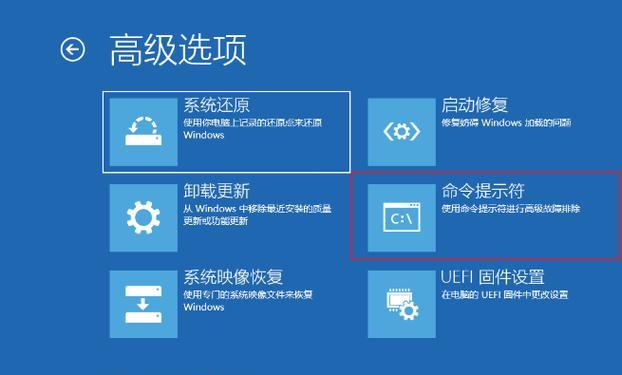
二、忘记密码的常见原因
1.长时间未使用或更换密码,记忆模糊。
2.密码过于复杂,导致难以记住。
3.用户可能在不同场合使用不同密码,混淆了Windows10的开机密码。
4.系统故障或意外关机导致密码记忆功能失效。

三、如何重置Windows10开机密码
1.使用本地账户重置密码
如果您的电脑是使用本地账户登录的,可以通过以下步骤来重置密码:
步骤一:使用其他管理员账户登录
如果您的电脑有其他管理员账户,并且您记得该账户的密码,可以直接登录。
步骤二:打开“控制面板”
登录后,点击“开始”按钮,选择“控制面板”,然后点击“用户账户”。
步骤三:更改其他账户密码
在“用户账户”界面,选择忘记密码的账户,点击“更改密码”并遵循提示操作。
2.使用Microsoft账户重置密码
如果您的电脑是使用Microsoft账户登录的,可以通过以下步骤来重置密码:
步骤一:访问Microsoft账户重置密码页面
在另一台电脑或手机上,访问Microsoft账户密码重置页面。
步骤二:输入账户信息
按照页面提示输入您的Microsoft账户信息,并点击“下一步”。
步骤三:设置新密码
按照页面提示创建并验证新的密码,然后完成设置。
3.使用Windows10安装盘或修复盘重置密码
如果以上方法都不可行,可以使用Windows10安装盘或修复盘来进行密码重置。
步骤一:准备Windows10安装盘
您需要一个空的USB驱动器,并按照官方指南制作Windows10的安装盘。
步骤二:设置从USB启动
重启电脑,并根据提示进入BIOS设置,将启动顺序设置为从USB驱动器启动。
步骤三:使用命令提示符重置密码
启动完成后,选择“修复计算机”,进入“高级选项”,选择“命令提示符”,输入“netuser”命令来重置密码。
4.重置密码的注意事项
在重置密码的过程中,需要注意以下几点:
确保在操作过程中遵循正确的步骤,防止出现操作错误导致数据丢失。
如果电脑上有重要的文件,请在进行密码重置之前备份,以免发生意外。
如果对操作不熟悉,建议寻求专业人士的帮助。

四、
忘记Windows10开机密码是一件令人头疼的事情,但是通过本文提供的步骤和方法,你可以轻松地重置密码,从而恢复对电脑的访问。在进行密码重置时,请务必遵循操作指南,以免造成不必要的数据损失。希望本文能够帮助你解决忘记密码的困扰,顺利进入你的Windows10系统。